- Meeldivama ja ligipääsetavama digikeskkonna loomiseks saate kiiresti Windows 11 tegumiribale veebisaite lisada.
- OS võimaldab teil kinnitada lehti erinevatest veebibrauseritest, nagu Chrome, Mozilla või Edge.
- Kui see juhtub teie meelt muutma, saate veebisaidid alati Windows 11 tegumiribalt eemaldada.
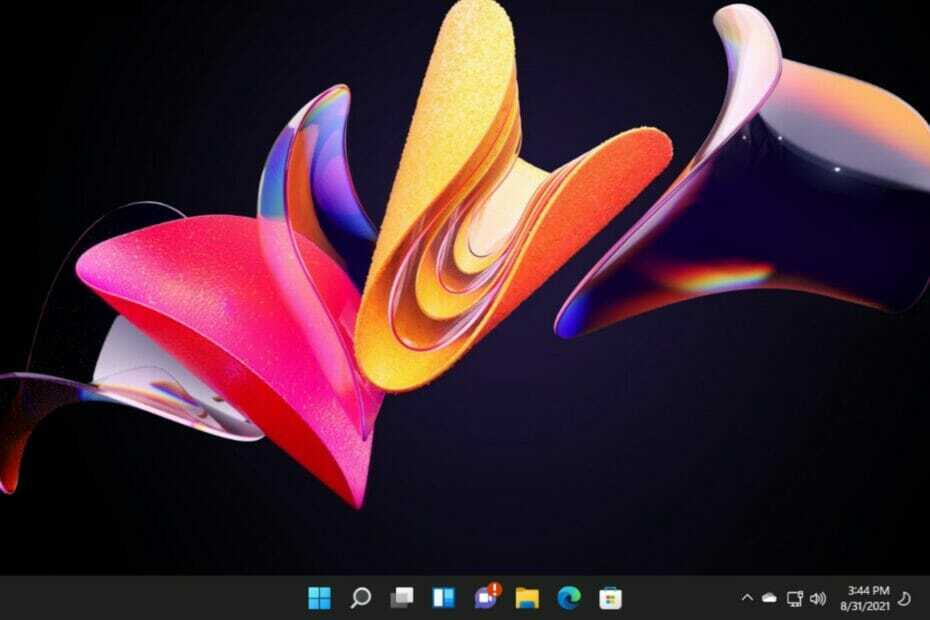
See tarkvara parandab levinud arvutivead, kaitseb teid failide kadumise, pahavara ja riistvaratõrgete eest ning optimeerib teie arvuti maksimaalse jõudluse saavutamiseks. Parandage arvutiprobleemid ja eemaldage viirused kohe kolme lihtsa sammuga:
- Laadige alla Restoro PC Repair Tool mis on kaasas patenteeritud tehnoloogiatega (saadaval patent siin).
- Klõpsake Alusta skannimist et leida Windowsi probleeme, mis võivad arvutiprobleeme põhjustada.
- Klõpsake Parandage kõik arvuti turvalisust ja jõudlust mõjutavate probleemide lahendamiseks
- Restoro on alla laadinud 0 lugejad sel kuul.
Enam pole üllatav, et uusim Microsoft OS võimaldab teha erinevaid toiminguid digikeskkonna isikupärastamiseks vastavalt enda vajadustele.
Tänases artiklis saate teada, kuidas hõlpsasti veebisaiti Windows 11 tegumiribale lisada. Olenemata sellest, millist võrgubrauserit te kasutate, valmistasime ette mõned meetodid, mis sobivad kõigile populaarsetele.
Õnneks on protsess ühest brauserist teise üsna sarnane. Rääkimata sellest, et selleks kulub vaid mõni sekund, nii et te ei raiska selle tegemiseks aega.
Enne põhiteema juurde asumist tutvuge mõne põhjusega, miks peaksite Windows 11 tegumiribale veebisaite lisama.
Miks peaksin Windows 11 tegumiribale veebisaidi lisama?
Et säästa palju rohkem oma väärtuslikku aega, on alati hea mõte omada kiiret juurdepääsu sageli kasutatavatele või raskesti meeldejäävatele veebisaitidele.
Kui teil on võrgulehti, mida peate regulaarselt avama, ei nõua nende Windows 11 tegumiribale lisamine tegelikku otsingut.
Ja miks see on nii? Sest te ei pea otsima veebisaite brauseri ajaloost ega hoidma neid pidevalt avatuna.
Lisaks pidage meeles, et Windows 11 võimaldab teil lisada veebisaite mitmest brauserist, nii et teil on palju valikuvõimalusi.
Et teada saada, kuidas see tegelikult töötab, lugege see artikkel kindlasti täielikult läbi.
Kuidas saan Windows 11 tegumiribale veebisaiti lisada?
1. Lisage veebisait Google Chrome'iga
- sisse Google Chrome, navigeerige veebisaidile, mille soovite lisada, ja seejärel klõpsake nuppu kolm vertikaalset punkti, mis viitavad Seaded ja muud valikud.
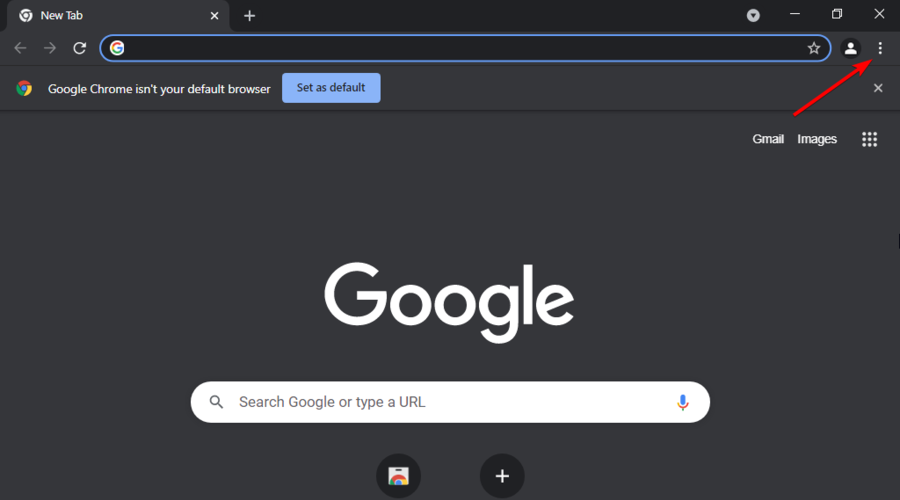
- Hõljutage kursorit Rohkem tööriistu valikut, seejärel valige see Loo otsetee.
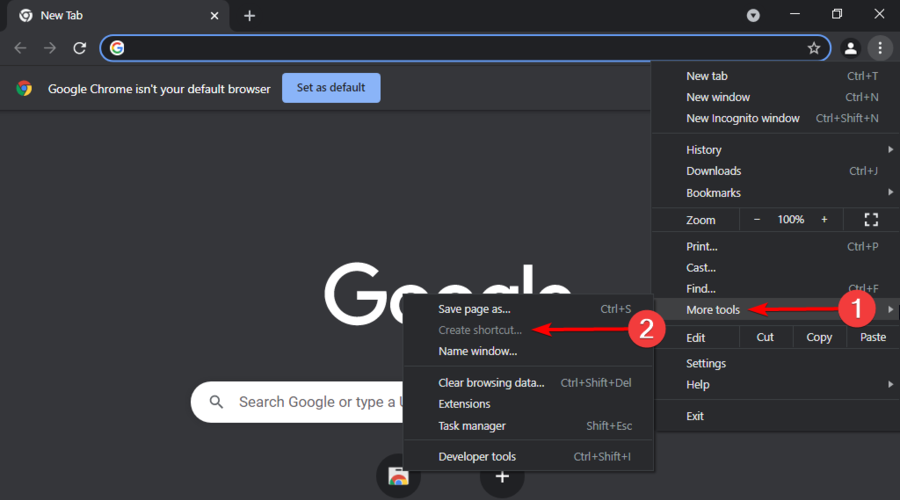
- Nüüd saate valida teie veebisaidi nimi, tippides selle lahtrisse märgitud kasti. Võite ka jätta selle nii, nagu see on. Siiski veenduge, et tunneksite selle hõlpsalt ära. Kui olete muudatustega lõpetanud, klõpsake nuppu Pin.
- Veebisait lisatakse nüüd teie lehele Windows 11 tegumiriba.
2. Kaasake Microsoft Edge'iga veebisait
- sisse Microsoft Edge, navigeerige soovitud veebisaidile, minge aadressile Seaded ja muud valikud, märgitud kui kolm vertikaalset punkti.
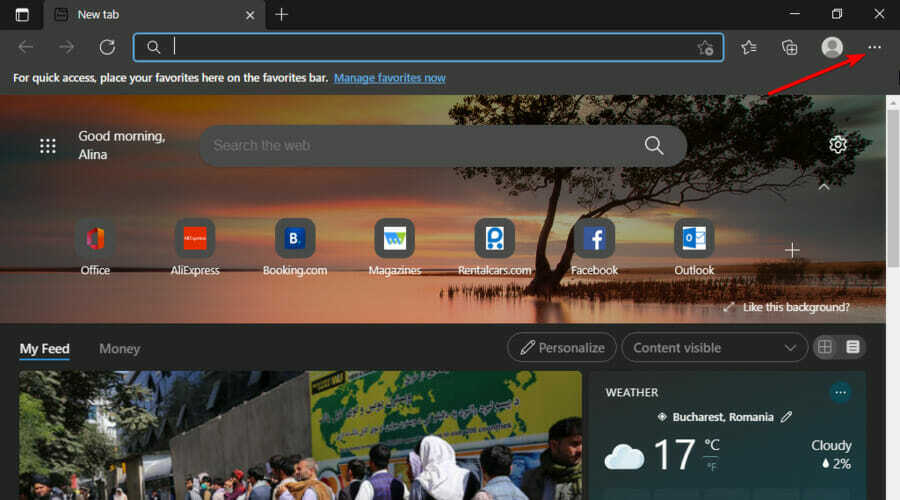
- Hõljutage kursorit üle Rohkem tööriistu, seejärel klõpsake nuppu Kinnita tegumiribale.
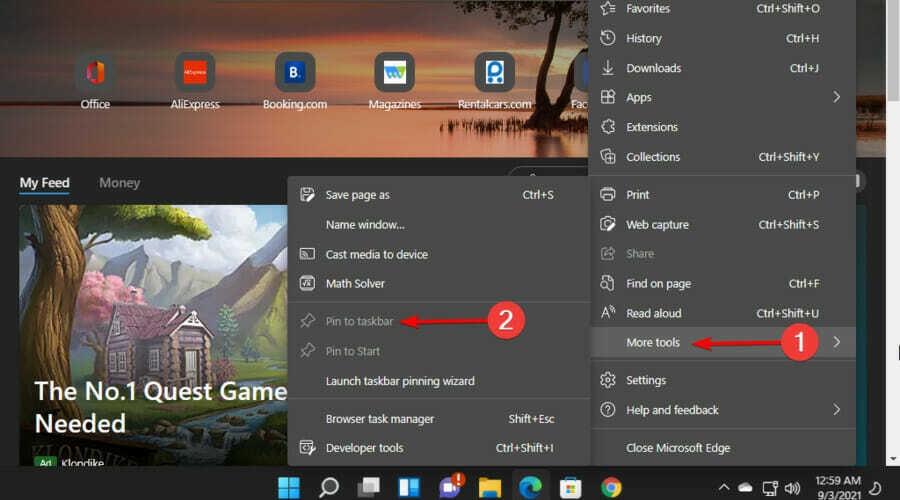
- Vali oma veebisaidi nimi, seejärel klõpsake nuppu Pin.
- Nüüd on soovitud veebisait kinnitatud Windows 11 tegumiriba.
Microsoft Edge on uusima OS-i kujunduse vaikebrauser. Siiski tundub, et mõned kasutajad pole selle kasutamisega nii rahul ja mõned otsustasid ka drastilisemate meetmete kasuks.
Kui olete üks neist, kontrollige kindlasti, kuidas seda teha kuidas keelata Microsoft Edge operatsioonisüsteemis Windows 11. Sellest hoolimata ei soovita me seda teha, välja arvatud juhul, kui see on tõsine põhjus.
Meeldivama kogemuse saamiseks peaksite lubage Windows 11-s Microsoft Edge'i tõhususe režiim. See aitab teil optimeerida selle jõudlust, säästes akut ja minimeerides ressursside kasutamist
3. Sisestage veebisait Mozilla Firefoxiga
- Klõpsake nuppu Windows klahvi, seejärel tippige Firefox, paremklõpsake tulemusel ja valige see Ava faili asukoht.
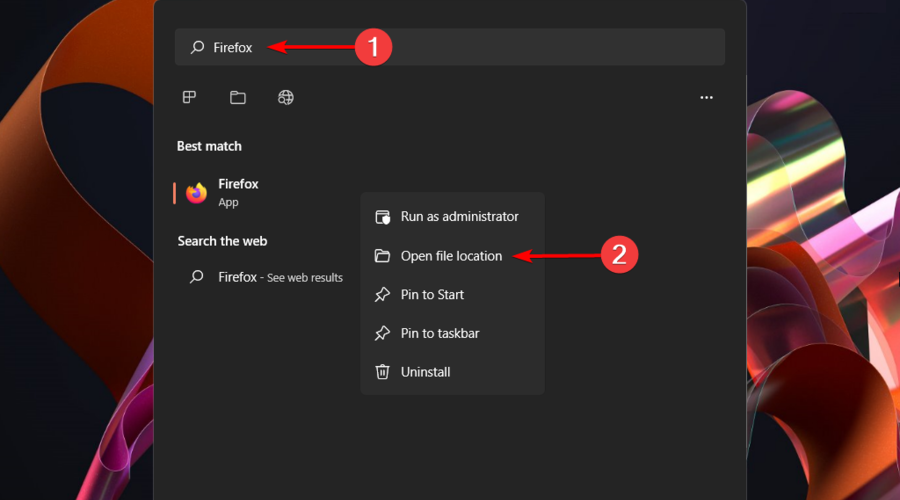
- Nüüd paremklõpsake faili asukohas Firefox, seejärel valige Kuva rohkem valikuid.
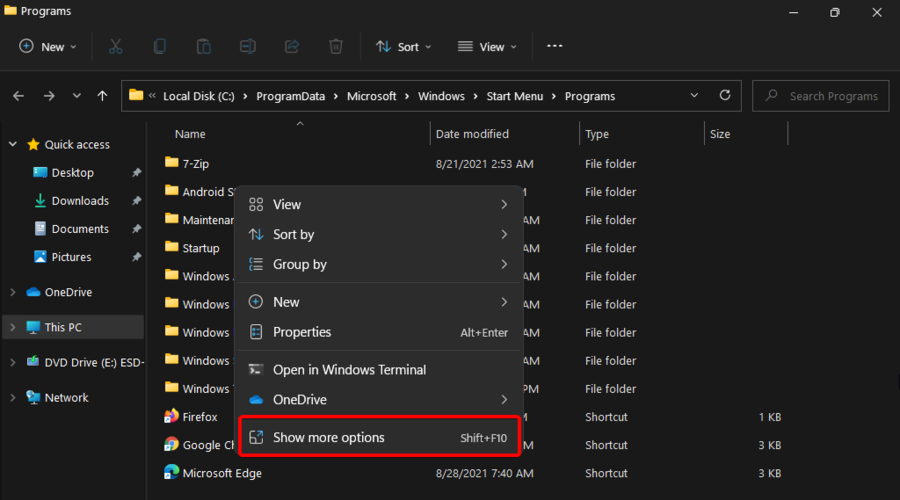
- Valige Loo otsetee.
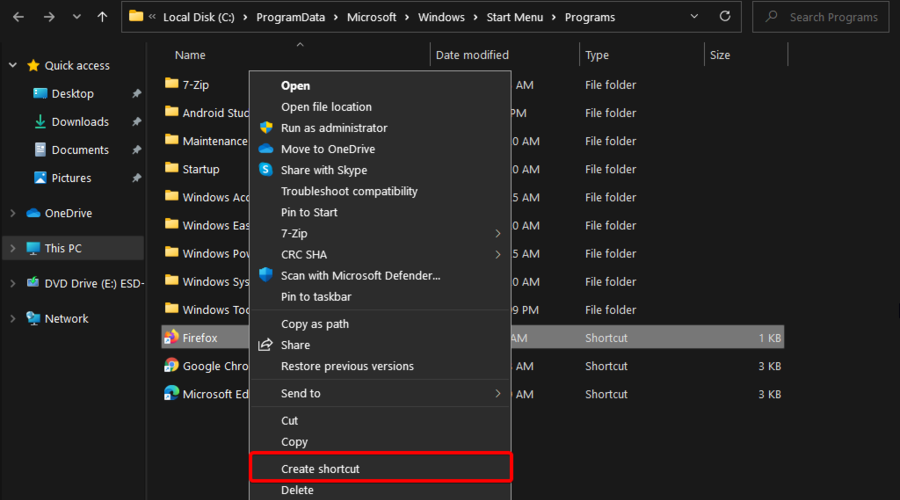
- Hüpikdialoogiboksis klõpsake nuppu Jah. Windows loob automaatselt otsetee, mis asetatakse teie töölauale.
- Liikuge oma töölauale, paremklõpsake loodud otseteel ja valige seejärel Omadused.
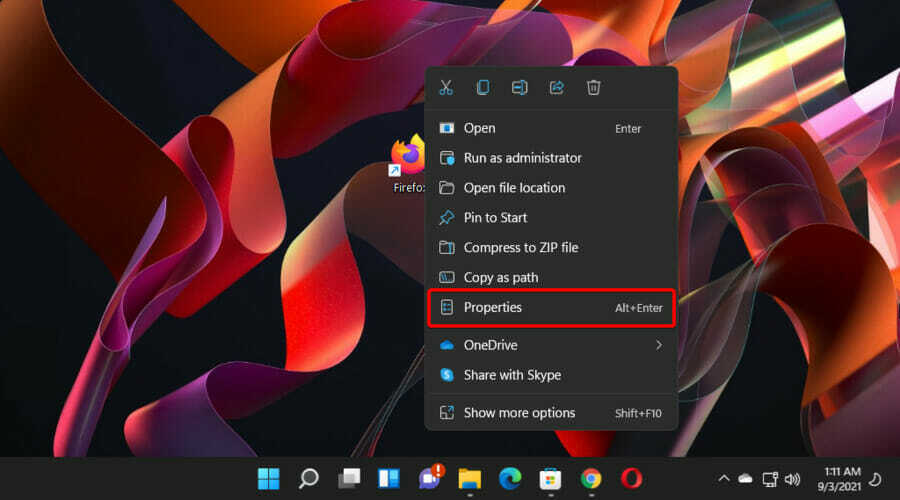
- Klõpsake nuppu Otsetee vahekaarti, seejärel sisestage soovitud Veebilehe aadress.
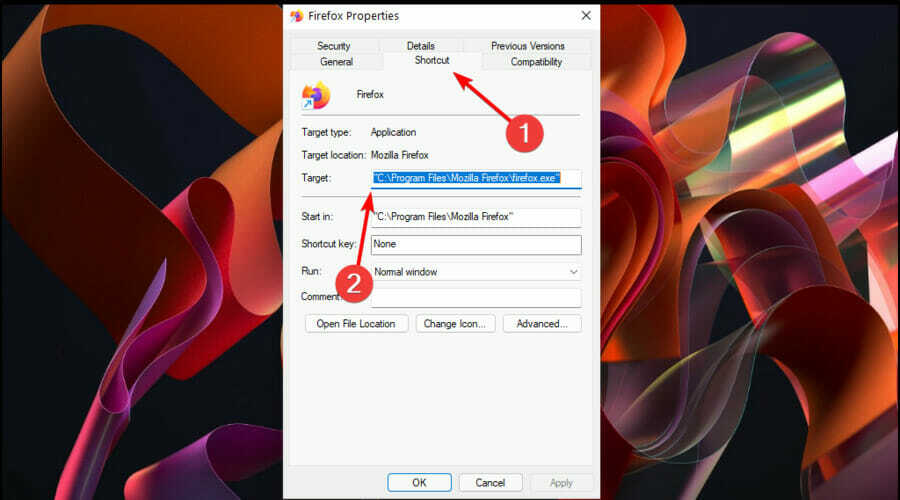
- Valige Okei muudatuste salvestamiseks.
- Nüüd on teil soovitud otsetee Firefoxi veebisait.
- Paremklõpsake sellel ja valige seejärel Kinnita tegumiribale.
4. Lisage Operaga veebisait
- Klõpsake nuppu Windowsi ikoon, otsima Ooper, paremklõpsake sellel ja valige see Ava faili asukoht.
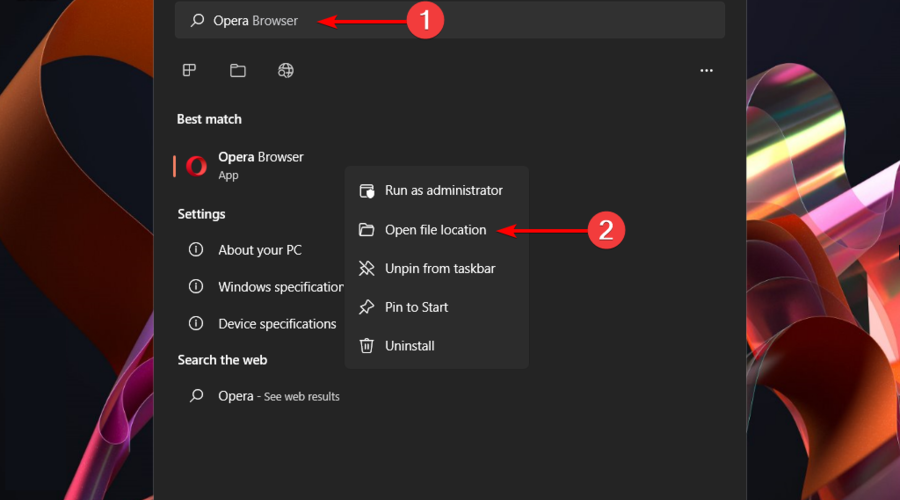
- Seal paremklõpsake Ooper, seejärel valige Kuva rohkem valikuid.
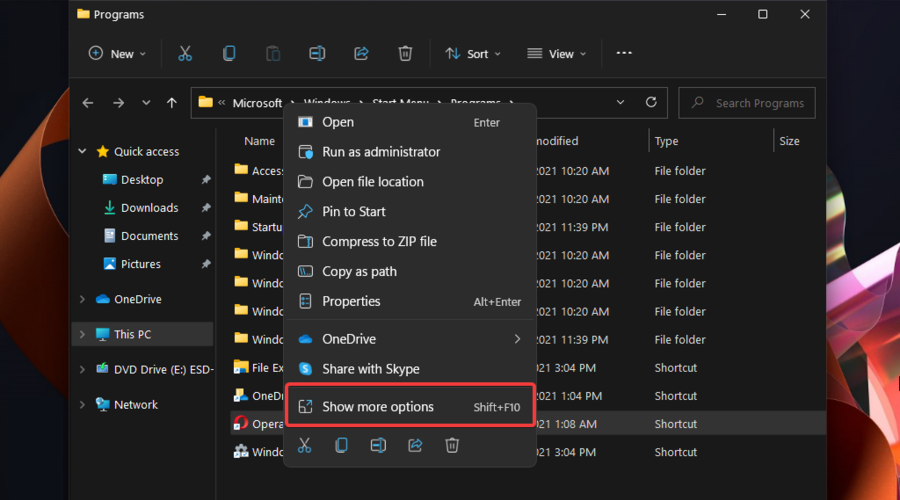
- Hõljutage kursorit Saada valik ja valige Töölaud (loo otsetee).
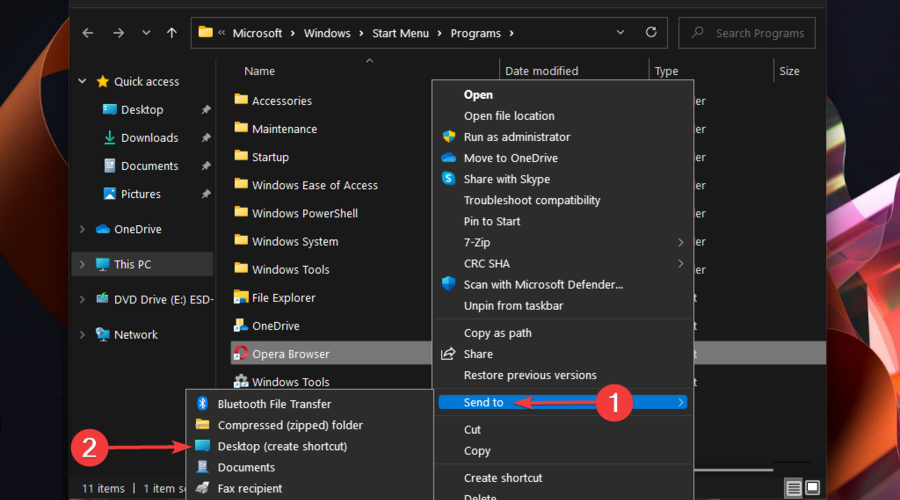
- Nüüd minge loodud otsetee juurde, paremklõpsake sellel ja seejärel valige Omadused.
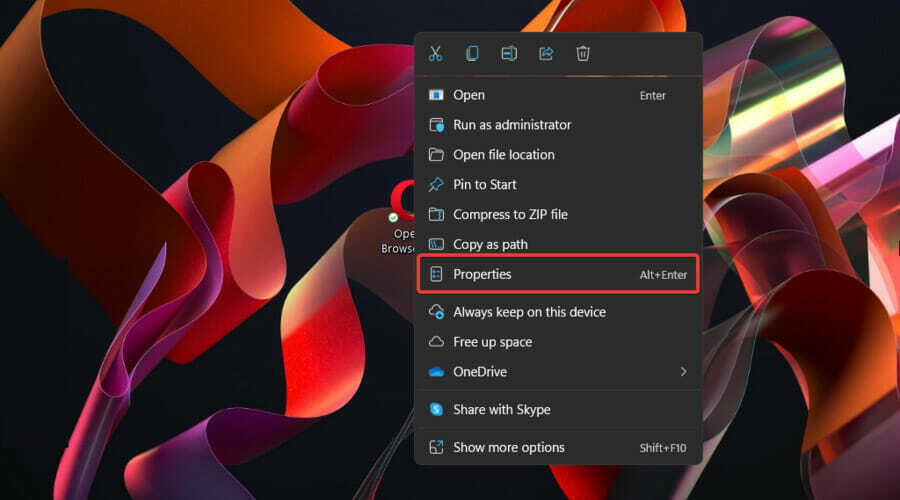
- Navigeerige lehele Otsetee vahekaart, sisestage vajalik URL.
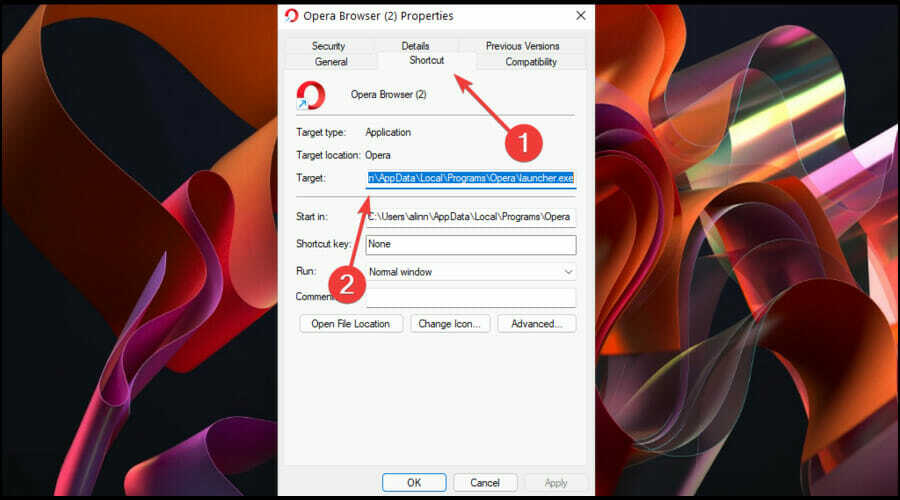
- Kliki Okei muudatuste salvestamiseks.
- Paremklõpsake uuesti oma töölaual loodud otseteel ja valige see Kinnita tegumiribale.
Kas ma saan Windows 11 tegumiribalt veebisaite eemaldada?
Kui muudate meelt ja soovite Windows 11 tegumiribalt lisatud veebisaidid eemaldada, on see äärmiselt lihtne ja võtab vaid mõne sekundi.
Selle hõlpsaks tegemiseks paremklõpsake soovimatul veebisaidil ja valige tegumiribal käsk Unpin. Korrake seda iga vajaliku kinnitatud võrgulehe puhul.
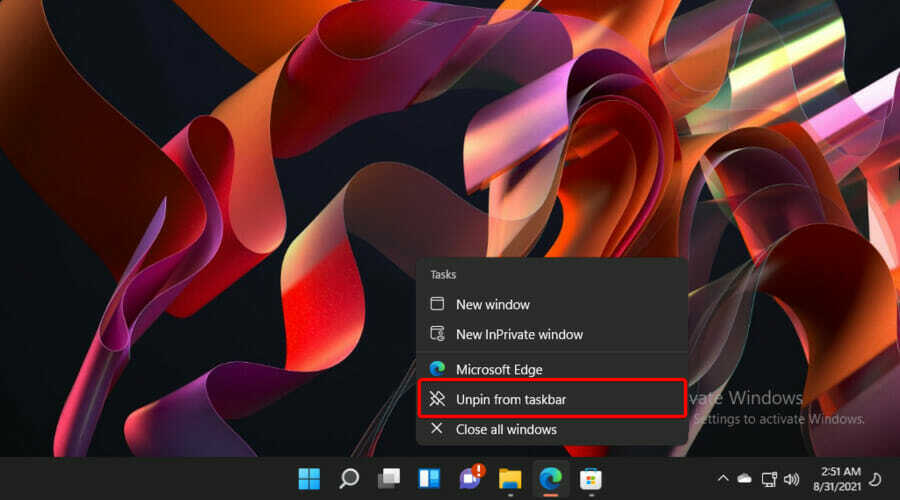
Kõige populaarsem veebibrauser
Ja kuna me rääkisime mitmest brauserist, mida saab kasutada veebisaitide lisamiseks Windows 11 tegumiribale, vaatame statistikat, mis näitab, milline neist on kõige populaarsem.
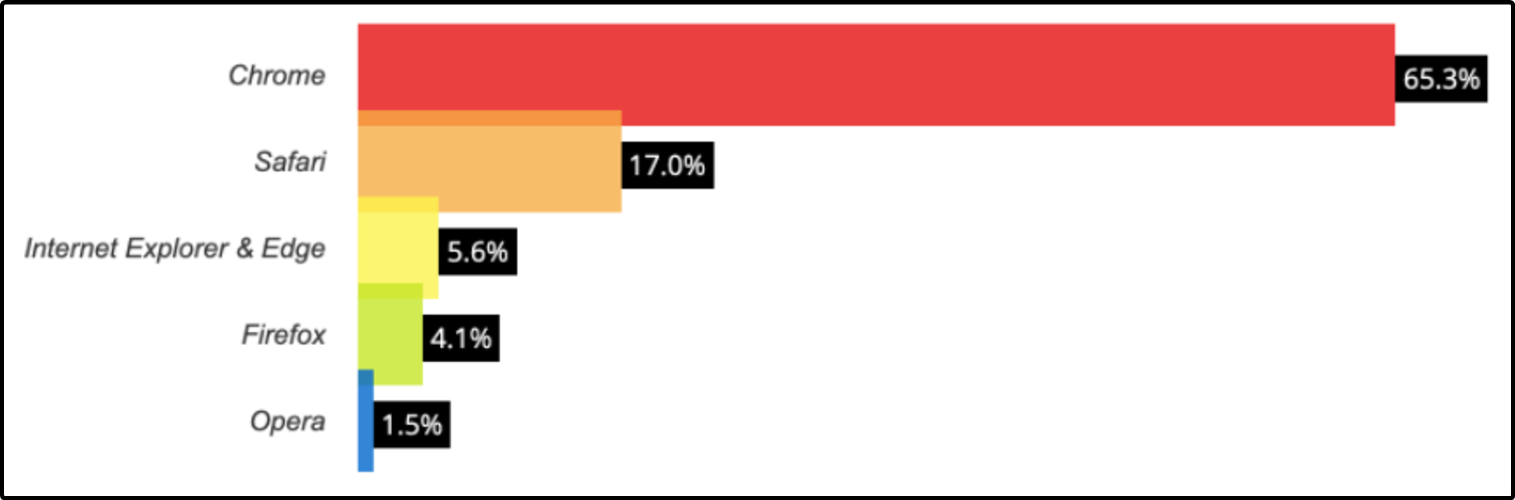
Nagu näete, on Google Chrome ülekaalukalt enimkasutatav veebibrauser, mis näitab enam kui poolt kogu võrguliiklusest.
Kaugelt teiselt kohalt leiame Safari, kokku 17%. Isegi kui uuring koondas Microsoft Edge'i ja Internet Exploreri kasutuse üheks näitajaks, soovitame tungivalt viimast enam mitte kasutada. Need registreerisid 5,6% kogutulemustest.
Viimased veebibrauserid on Firefox ja Opera, mille osakaal on vastavalt 4,1%, 1,5%.
Nagu varem mainitud, on Microsoft Edge Windows 11 vaikebrauser. Kui teil on muid eelistusi, saate neid alati muuta. Kui te pole kindel, millist neist peaksite proovima, vaadake neid Windows 11 brauserid, mis on väga kohandatavad.
Ärge kartke meiega ühendust võtta, kasutades allpool loetletud kommentaaride jaotist.

